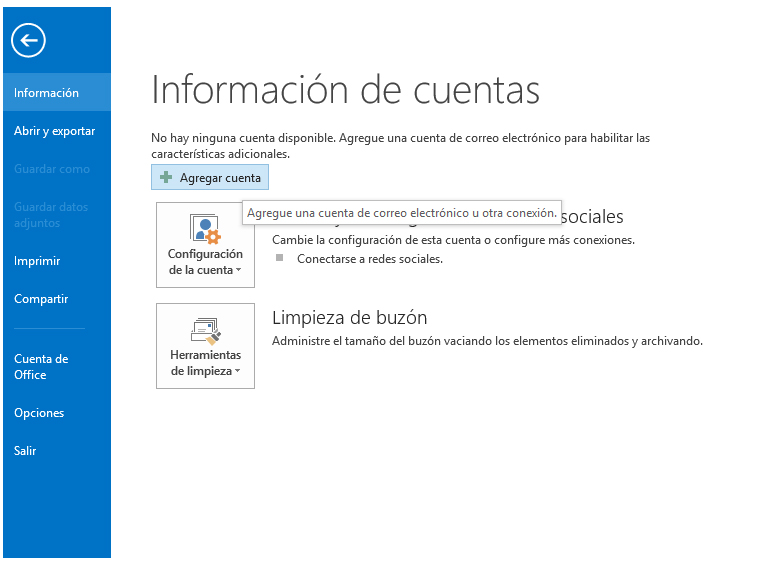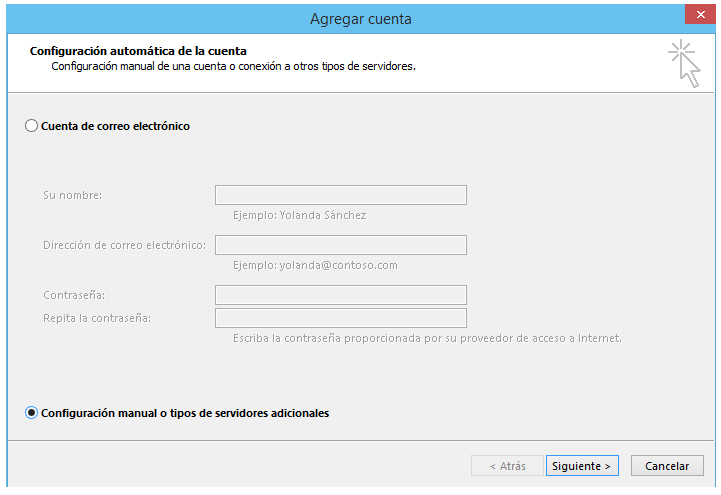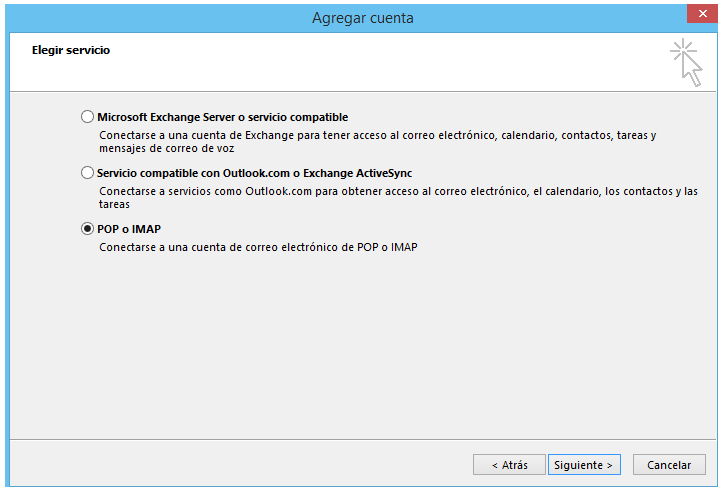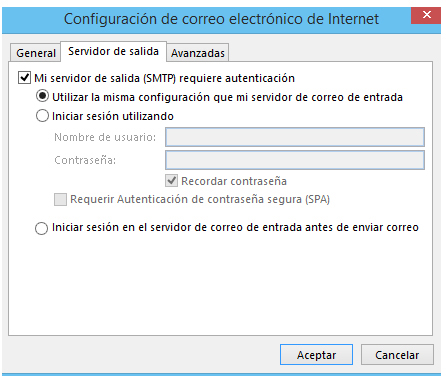Configuración de correos con Microsoft Outlook 2013
Para poder configurar Outlook 2013 tiene que crear la cuenta de correo. Una vez creada abra el programa Microsoft Outlook 2013 y siga los siguientes pasos para configurarlo |
|
PASO 1: En el menú seleccione Archivo, ahí se encuentra en el menú de la izquierda Información y dentro la opción de Agregar cuenta. |
|
|
|
|
|
PASO 2: En la ventana que aparece seleccione Configuración manual o tipo de servidores adicionales, pase a la siguiente etapa con Siguiente. |
|
|
| PASO 3: El Tipo de Servidor que tiene que escoger es POP o IMAP |
|
|
PASO 4: En la configuración del correo POP3 ó IMAP tiene que rellenar los campos de la siguiente forma:
|
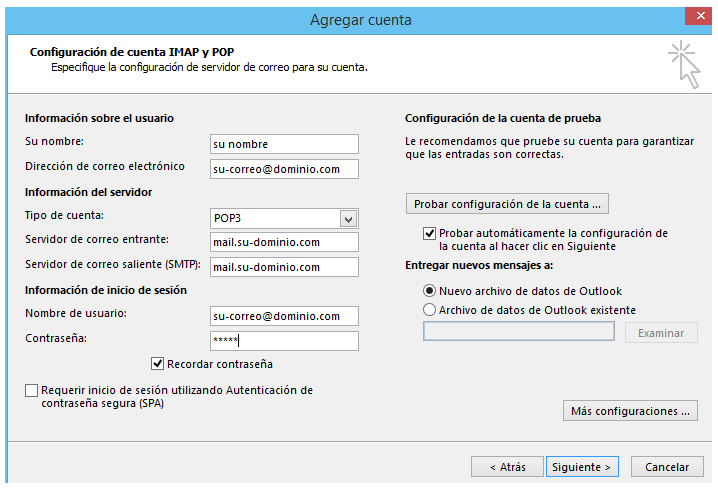 |
| PASO 5: En la nueva ventana que aparece al haber seleccionado Más configuraciones escoga la pestaña Servidor de salida, ahí marque Mi servidor de salida (SMTP) requiere autenticación. |
|
|
Una vez que la ha marcado, pinche en Aceptar donde volverá a la pantalla anterior y seleccione de nuevo Aceptar. Pinchando en Finalizar la cuenta de correo estará configurada en outlook 2013.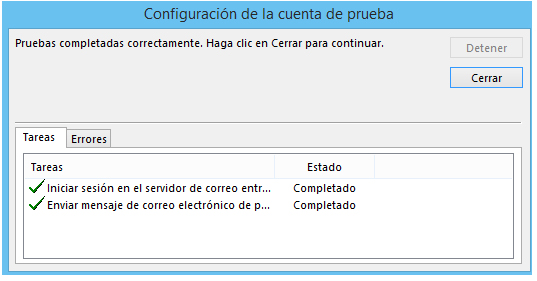 Con esto queda configurada la cuenta de correo en Outlook 2013. |
Más Popular
01. ¿Cómo crear un correo electrónico?
A continuación les mostraremos el procedimiento para crear un correo electrónico en su panel de...
03. ¿Cómo usar el Webmail vía Horde? Servicio para leer y enviar correos desde una pagina web
Con el servicio de webmail podrá revisar, leer, escribir sus mensajes de correo electrónico desde...
10. ¿Cómo configurar la Herramienta Anti-Spam y Antivirus?
Configuración de Herramienta Anti-Spam y Antivirus (MailScanner) PASO 1...
04. ¿Cómo configurar un correo electrónico en Microsoft Outlook 2003?
Configuración de correos con Microsoft Outlook 2003 Para el...
09. ¿Comó crear un filtro de spam en Outlook Express?
¿Como crear un filtro de spam en Outlook Express? PASO 01 Ingresaremos al Outlook Express...